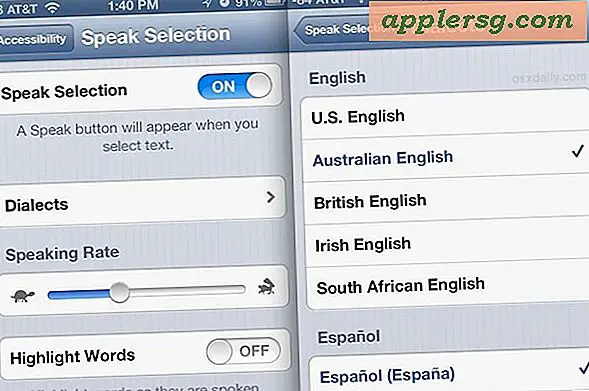ค้นหาและสแกนเครือข่ายไร้สายจาก Command Line ใน Mac OS X

ยูทิลิตี้บรรทัดคำสั่งของสนามบินที่ซ่อนอยู่ลึกลงไปใน Mac OS X สามารถใช้เพื่อสแกนหาและค้นหาเครือข่ายไร้สายที่พร้อมใช้งานได้ เครื่องมือที่มีประสิทธิภาพนี้เป็นประโยชน์สำหรับผู้ดูแลระบบเครือข่ายและผู้ดูแลระบบ แต่เป็นประโยชน์สำหรับผู้ใช้โดยเฉลี่ยเพื่อช่วยค้นหาเราเตอร์แบบ wi-fi ในบริเวณใกล้เคียง
การเข้าถึง Wi-Fi Utility ใน Mac OS X Command Line
ในการใช้เครื่องมือนี้เพื่อค้นหาเครือข่าย WiFi ใกล้เคียงสิ่งแรกที่คุณต้องทำคือสร้างลิงก์สัญลักษณ์จากอรรถประโยชน์ของสนามบินไปยัง / usr / sbin เพื่อให้เข้าถึงได้ง่าย คำสั่งนี้แตกต่างกันออกไปในแต่ละรุ่นของ Mac OS ที่ใช้อยู่เลือกว่าเกี่ยวข้องกับรุ่น Mac OS X ของคุณใน Mac ที่ต้องการ
เปิด Terminal และพิมพ์คำสั่งต่อไปนี้:
ทำลิงค์สัญลักษณ์สำหรับเครื่องมือสนามบินใน MacOS High Sierra, Sierra, OS X El Capitan, Yosemite และต่อมา sudo ln -s /System/Library/PrivateFrameworks/Apple80211.framework/Versions/Current/Resources/airport /usr/local/bin/airport
ถ้าคุณเห็นข้อความแสดงข้อผิดพลาด "operation not allowed" อาจเป็นเพราะคุณไม่มีไดเร็กทอรี bin ใน / usr / local / (คุณสามารถสร้างตัวเองได้) หรือคุณเปิดใช้งาน SIP คุณลักษณะนี้สามารถปิดใช้งานคุณลักษณะ SIP rootless ได้ หากต้องการโดยผู้ใช้ขั้นสูง
ทำเครื่องหมายสัญลักษณ์สำหรับเครื่องมือสนามบินใน Mac OS X Mavericks, Lion Mountain, Snow Leopard
sudo ln -s /System/Library/PrivateFrameworks/Apple80211.framework/Versions/Current/Resources/airport /usr/sbin/airport
คำสั่งข้างต้นต้องปรากฏในบรรทัดเดียวเพื่อให้ทำงานได้อย่างถูกต้อง
ป้อนรหัสผ่านผู้ดูแลระบบเพื่อสร้างลิงก์สัญลักษณ์ซึ่งทำหน้าที่เป็นนามแฝงได้ใน Finder ตอนนี้คุณสามารถใช้คำสั่งสนามบินได้โดยไม่ต้องใช้เส้นทางที่ยาวมาก
วิธีการสแกนหาเครือข่ายไร้สายจาก Terminal ใน Mac OS X
ขณะนี้เพื่อค้นหาและค้นหาเครือข่ายไร้สายทั้งหมดภายในช่วงให้พิมพ์ข้อมูลต่อไปนี้
airport -s
รายการที่ส่งกลับจะแสดงเครือข่าย wifi ทั้งหมดและชื่อเราเตอร์ (SSID) ที่อยู่เราเตอร์ (BSSID) ความแรงของสัญญาณ (RSSI) ช่องสัญญาณและประเภทความปลอดภัยที่เครือข่ายใช้

นี้ทำงานโดยทั่วไปเช่นบรรทัดคำสั่ง Wi-Fi stumbler เผยให้เห็นเครือข่ายไร้สายที่มีอยู่ภายในระยะ
การดูผลลัพธ์ของสนามบินและความแรงของ RSSI คุณสามารถใช้เครื่องมือบรรทัดคำสั่งของสนามบินได้เช่นเดียวกับ Wi-Fi Diagnostics utility เพื่อเพิ่มประสิทธิภาพการเชื่อมต่อแบบไร้สาย
นอกจากนี้คุณยังสามารถรับข้อมูลรายละเอียดที่เหมือนกันได้จากเมนู Wi-Fi โดยการกดปุ่ม Option ไว้ที่การคลิกแม้ว่าจะแสดงเฉพาะรายละเอียดของจุดเชื่อมต่อครั้งละครั้งเท่านั้น
หรือผู้ใช้ Mac สามารถเปลี่ยนไปใช้เครื่องมือสแกน Wi-Fi ดั้งเดิมของ Mac OS X เพื่อสะดุดเครือข่ายไร้สายในบริเวณใกล้เคียงทั้งหมดใน GUI ผลลัพธ์จะเหมือนกันสำหรับวิธีการวินิจฉัยแอ็พพลิเคชัน Wireless Diagnostics หรือวิธีเสนอบรรทัดคำสั่งที่นี่
คุณมีเคล็ดลับหรือเทคนิคที่มีประโยชน์สำหรับการสแกนเครือข่ายไร้สายจากบรรทัดคำสั่งของ Mac หรือไม่? ใช้เครื่องมือในตัวหรือตัวเลือกของบุคคลที่สามหรือไม่? แบ่งปันความคิดของคุณในความคิดเห็นด้านล่าง!